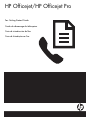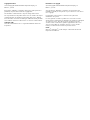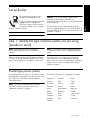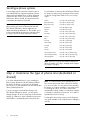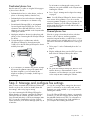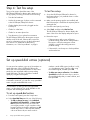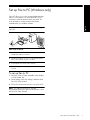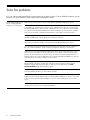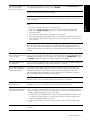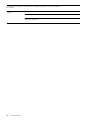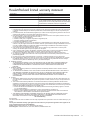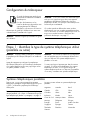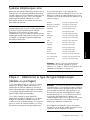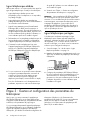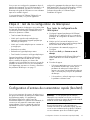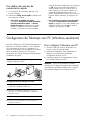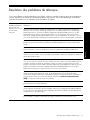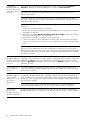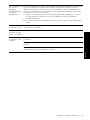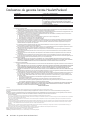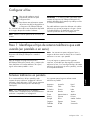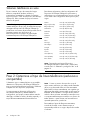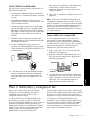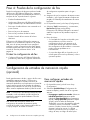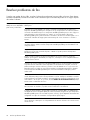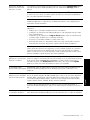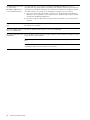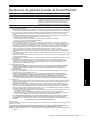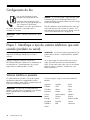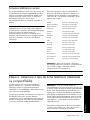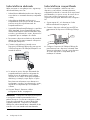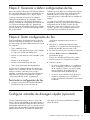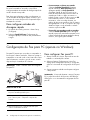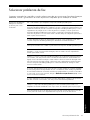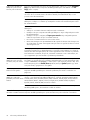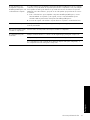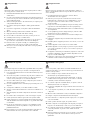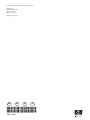User Guide
HP Officejet/HP Officejet Pro
Fax Getting Started Guide
Guide de démarrage du télécopieur
Guía de introducción del fax
Guia de Introdução ao Fax
La página se está cargando ...
La página se está cargando ...
La página se está cargando ...
La página se está cargando ...
La página se está cargando ...
La página se está cargando ...
La página se está cargando ...
La página se está cargando ...
La página se está cargando ...
La página se está cargando ...
La página se está cargando ...
La página se está cargando ...
La página se está cargando ...
La página se está cargando ...
La página se está cargando ...
La página se está cargando ...
La página se está cargando ...
La página se está cargando ...
La página se está cargando ...

Configurar el fax 21
Español
Configurar el fax
Esta guía de instalación inicial
proporciona instrucciones para
configurar el fax.
Para obtener más información acerca
de las funciones del fax disponibles en
su Dispositivo HP Officejet/Officejet
Pro, consulte la Guía del usuario electrónica disponible
en su equipo después de instalar el software.
NOTA: Instale el software para acceder a la Guía del
usuario.
PRECAUCIÓN: si no utiliza el cable suministrado para
conectar el Dispositivo HP Officejet/Officejet Pro al
enchufe del teléfono de la pared, es posible que el fax
no funcione correctamente.
Este cable telefónico especial es diferente a los cables
telefónicos que quizás ya tenga en su hogar u oficina.
Si el cable telefónico es demasiado corto, consulte
“Resolver problemas de fax” en la página 26.
Paso 1: Identifique el tipo de sistema telefónico que está
usando (en paralelo o en serie)
NOTA: Antes de configurar el fax, conecte el
Dispositivo HP Officejet/Officejet Pro e instale el
software.
Antes de empezar a configurar el Dispositivo
HP Officejet/Officejet Pro para el envío y recepción de
faxes, determine si el sistema telefónico de su país/
región utiliza sistema paralelo o serie.
NOTA: Las instrucciones para configurar el envío y
recepción de faxes varían en función de si el sistema
telefónico es en serie o tipo paralelo.
Si su país/región no aparece en las siguientes
secciones, es probable que disponga de un sistema
telefónico en serie. Si no está seguro del tipo de sistema
telefónico de que dispone (en serie o paralelo), consulte
a la compañía telefónica.
Sistemas telefónicos en paralelo
En un sistema telefónico del tipo paralelo puede
conectar el equipo telefónico compartido a la línea
telefónica a través del puerto “2-EXT” que se encuentra
en la parte posterior del Dispositivo HP Officejet/
Officejet Pro.
NOTA: Si su sistema telefónico es en paralelo,
consulte “Paso 2: Determine el tipo de línea telefónica
(exclusiva o compartida)” en la página 22.
Los siguientes países/regiones utilizan sistema
telefónico en paralelo:
Argentina Australia Brasil
Canadá Chile China
Colombia Grecia India
Indonesia Irlanda Japón
Corea América Latina Malasia
México Filipinas Polonia
Portugal Rusia Arabia Saudita
Singapur España Taiwán
Tailandia EE.UU. Venezuela
Vietnam

Configurar el fax22
Sistemas telefónicos en serie
En estos sistemas, el tipo de conector del equipo
telefónico compartido (módems, teléfonos y
contestadores automáticos) no permite la conexión
física en el puerto “2-EXT” del Dispositivo HP Officejet/
Officejet Pro. Debe conectar el equipo al conector
telefónico de pared.
NOTA: En algunos países/regiones que utilizan
sistemas telefónico de tipo serie, el cable telefónica que
acompaña al Dispositivo HP Officejet/Officejet Pro
puede llevar un conector de pared incorporado. Esto le
permitirá conectar otros dispositivos de
telecomunicaciones al conector de pared donde
conectará Dispositivo HP Officejet/Officejet Pro.
Para obtener información sobre la configuración del
Dispositivo HP Officejet/Officejet Pro para enviar y
recibir faxes con un sistema telefónico en serie, consulte
el sitio Web sobre configuración del fax para su país/
región.
NOTA: Después de configurar el Dispositivo
HP Officejet/Officejet Pro para enviar y recibir faxes,
consulte “Paso 3: Administre y configure el fax” en la
página 23.
Paso 2: Determine el tipo de línea telefónica (exclusiva o
compartida)
Si determinó que su sistema telefónico es en paralelo,
determine si el Dispositivo HP Officejet/Officejet Pro
tiene su propia línea telefónica (exclusiva) o la deberá
compartir con otro dispositivo (compartida).
Si va a conectar otro dispositivo al Dispositivo
HP Officejet/Officejet Pro, deberá cambiar la
configuración; por ejemplo, cuántos timbres antes de
descolgar, si tendrá un servicio de timbre especial y si
responderá automáticamente la línea telefónica.
NOTA: Si tiene un servicio de correo de voz en el
mismo número telefónico que utiliza para las llamadas
de fax, no podrá recibir faxes en forma automática.
Debe recibir los faxes manualmente; esto significa que
debe estar disponible para responder en persona a las
llamadas de fax entrantes. Si en lugar de ello prefiere
recibir los faxes en forma automática, comuníquese con
su compañía telefónica para suscribirse a un servicio de
timbre distintivo o para solicitar una línea telefónica
separada para enviar y recibir fax.
Para cambiar el ajuste de Respuesta automática,
consulte la Guía del usuario electrónica que se
encuentra disponible en su equipo después de instalar
el software.
Austria www.hp.com/at/faxconfig
Bélgica (holandés) www.hp.be/nl/faxconfig
Bélgica (francés) www.hp.be/fr/faxconfig
Dinamarca www.hp.dk/faxconfig
Finlandia www.hp.fi/faxconfig
Francia www.hp.com/fr/faxconfig
Alemania www.hp.com/de/faxconfig
Irlanda www.hp.com/ie/faxconfig
Italia www.hp.com/it/faxconfig
Noruega www.hp.no/faxconfig
Países Bajos www.hp.nl/faxconfig
Portugal www.hp.pt/faxconfig
España www.hp.es/faxconfig
Suecia www.hp.se/faxconfig
Suiza (francés) www.hp.com/ch/fr/faxconfig
Suiza (alemán) www.hp.com/ch/de/faxconfig
Reino Unido www.hp.com/uk/faxconfig

Configurar el fax 23
Español
Línea telefónica dedicada
Lea esta sección si piensa utilizar el siguiente tipo de
línea telefónica para el fax:
• Línea telefónica dedicada (ningún otro dispositivo,
como teléfonos o contestador automático, comparte
la línea).
• Línea telefónica dedicada sin dispositivos que
compartan la línea, pero con una suscripción a un
servicio de timbre especial.
• Línea de intercambio privado de sucursales (PBX) o
línea de red digital de servicios integrados (RDSI).
Para obtener más información acerca de las líneas
PBX y RDSI, consulte la Guía del usuario electrónica
disponible en su equipo después de instalar el
software.
1. Desenchufe cualquier dispositivo telefónico del
enchufe telefónico en el cual conectará el Dispositivo
HP Officejet/Officejet Pro.
2. Conecte el cable telefónico que viene con el
Dispositivo HP Officejet/Officejet Pro entre el puerto
1-LINE del Dispositivo HP Officejet/Officejet Pro y el
enchufe telefónico.
3. Si está abonado a un servicio de timbre especial,
cambie la configuración del Patrón de timbre de
respuesta al patrón que la compañía telefónica
asignó al número de fax, por ejemplo, dos o tres
timbres.
Para obtener más información sobre cambiar esta
configuración, consulte la Guía del usuario
electrónica disponible en su equipo después de
instalar el software.
4. Visite “Paso 3: Administre y configure el fax” en la
página 23.
NOTA: El Dispositivo HP Officejet/Officejet Pro está
originalmente configurado para responder a todos los
patrones de timbre. Si no configura el patrón de timbre
correcto que la compañía telefónica asignó al número
de fax, es posible que el Dispositivo HP Officejet/
Officejet Pro responda a las llamadas de voz y de fax o
no conteste ninguna.
Línea telefónica compartida
Si el fax compartirá la línea con otros dispositivos,
como teléfonos, contestador automático, equipos/
módem para equipos o identificadores de llamadas, o
si la línea incluye un servicio de correo de voz, siga las
instrucciones que aparecen a continuación para
determinar de qué forma configurará el fax.
1. Siga los pasos del 1 al 3 en el “Línea telefónica
dedicada” en la página 23.
2. Enchufe los dispositivos adicionales en el puerto 2-
EXT, que está en la parte posterior del Dispositivo
HP Officejet/Officejet Pro.
3. Configure el Dispositivo HP Officejet/Officejet Pro
para trabajar con el dispositivo que conectó. Para
obtener información, consulte la Guía del usuario
electrónica que se encuentra disponible en su
equipo después de instalar el software.
Paso 3: Administre y configure el fax
Después de conectar el Dispositivo HP Officejet/
Officejet Pro a la línea telefónica, determine el
encabezado de fax, ajustes de fecha y hora, y
configuración de país/región.
Si conecta el Dispositivo HP Officejet/Officejet Pro
directamente a un equipo, instale el software del
Dispositivo HP Officejet/Officejet Pro y luego ejecute el
Asistente de configuración de fax (Windows) o el
Administrador de dispositivos HP (Mac OS). También
puede, en otro momento, ejecutar estas herramientas
desde el Centro de soluciones (Windows) o el
Administrador de dispositivo HP (Mac OS).
También puede configurar estos valores desde el panel
de control. Para obtener más información sobre el panel
de control, consulte la Guía del usuario electrónica
disponible en su equipo después de instalar el software.
Si el Dispositivo HP Officejet/Officejet Pro está
conectado a una red, también puede configurar el fax
en el servidor Web incorporado (EWS). Para obtener
información acerca del EWS, consulte la Guía del
usuario electrónica que se encuentra disponible en su
equipo después de instalar el software.
2-EXT

Configuración de entradas de marcación rápida (opcional)24
Paso 4: Prueba de la configuración de fax
Pruebe la configuración de fax para verificar el estado
del Dispositivo HP Officejet/Officejet Pro y asegúrese
de que esté configurado correctamente para el envío y
recepción de fax. La prueba hace lo siguiente:
• Evalúa el hardware del fax
• Verifica que el Dispositivo HP Officejet/Officejet Pro
tenga conectado el tipo de cable telefónico correcto
• Revisa que el cable telefónico esté conectado en el
puerto correcto
• Revisa si hay tono de marcación
• Revisa si hay una línea de teléfono activa
• Prueba el estado de la conexión de la línea
telefónica
El Dispositivo HP Officejet/Officejet Pro imprime un
informe con los resultados de la prueba. Si la prueba
falla, revise el informe para saber cómo arreglar el
problema y vuelva a ejecutar la prueba. Para obtener
información adicional sobre la solución de problemas,
consulte el “Resolver problemas de fax” en la
página 26.
Probar la configuración de fax
1. Configure el Dispositivo HP Officejet/Officejet Pro
para enviar y recibir faxes, según las instrucciones
de configuración específicas para su hogar u
oficina.
2. Asegúrese de que los suministros de impresión estén
instalados y que el papel de tamaño completo esté
cargado en la bandeja de entrada antes de iniciar
la prueba.
3. En el panel de control, pulse Setup (Configuración).
4. Seleccione Tools (Herramientas) y, a continuación,
Run Fax Test (Ejecutar prueba de fax).
El Dispositivo HP Officejet/Officejet Pro muestra el
estado de la prueba en la pantalla e imprime un
informe.
5. Revise el informe.
• Si el resultado de la prueba es favorable y aún
tiene problemas con el fax, revise las
configuraciones de fax que aparecen en el
informe para verificar que sean las correctas.
Una configuración de fax en blanco o incorrecta
puede ocasionar problemas en su
funcionamiento.
• Si se produce algún fallo en la prueba, use el
informe para solucionar los problemas y volver a
ejecutar la prueba.
Configuración de entradas de marcación rápida
(opcional)
Puede guardar números de fax o grupos de ellos como
entradas de marcación rápida. Si el Dispositivo
HP Officejet/Officejet Pro cuenta con botones de
marcación rápida de una sola pulsación en el panel de
control, están asociados a las entradas de marcación
rápida correspondientes. De este modo, puede marcar
dichos números rápidamente desde el panel de control.
NOTA: Si el Dispositivo HP Officejet/Officejet Pro está
conectado a una red, también puede configurar las
entradas de marcación rápida mediante el servidor
Web incorporado.
Para obtener más información acerca de la
configuración de entradas de marcación rápida,
consulte la Guía del usuario electrónica disponible en
su equipo después de instalar el software.
Para configurar entradas de
marcación rápida
1. En el panel de control, pulse el botón Setup
(Configuración).
2. Seleccione Speed Dial Setup (Configuración de
marcación rápida) y realice una de las siguientes
acciones:
• Para agregar o cambiar una entrada: Seleccione
Individual Speed Dial (Marcación rápida
individual), New Speed Dial (Nueva marcación
rápida) o Group Speed Dial (Marcación rápida
grupal) y pulse las teclas de flecha para
desplazarse a un número de entrada no utilizado
o escriba un número en el teclado o teclado
numérico. Escriba el número de fax y pulse OK
(Aceptar). Incluya las pausas o los demás
números que necesite, como por ejemplo, un
código de área, un código de acceso para

Configurar Fax a PC (sólo Windows) 25
Español
números que se encuentran fuera de un sistema
de PBX (generalmente 9 ó 0) o un prefijo de
llamada de larga distancia. Escriba el nombre
con el teclado numérico y pulse OK (Aceptar).
• Para eliminar una entrada o todas la entradas:
seleccione Eliminar marcado rápido y pulse las
teclas de flecha para avanzar a la entrada de
marcación llamada rápido que desea eliminar y
luego pulse OK (Aceptar).
Configurar Fax a PC (sólo Windows)
Fax a PC permite guardar los faxes en blanco y negro
en su computadora. Debe seleccionar la carpeta de su
computadora o red en que se guardan los faxes. Para
obtener más información, consulte la Guía del usuario
en pantalla que se encuentra disponible después de
instalar el software.
NOTA: Debe instalar el software antes de configurar
Fax a PC.
Para configurar Fax a PC
1. Abra el Centro de soluciones, disponible en el
escritorio o en la Bandeja del sistema.
2. Seleccione Configuración, Más ajustes de fax, y
luego el asistente de instalación de Fax a PC.
3. Siga las instrucciones en pantalla para configurar
Fax a PC.
NOTA: Puede desactivar Fax a PC en el Dispositivo
HP Officejet/Officejet Pro, el panel de control o del
asistente de instalación de Fax a PC.
Guardar un fax en la PC
1. Los faxes en blanco y negro entrantes se envían al
Dispositivo HP Officejet/Officejet Pro
2. Dispositivo HP Officejet/Officejet Pro envía faxes en
blanco y negro a la computadora; imprime faxes en
color
3. Los faxes entrantes se guardan en la computadora
4. Aparece una nota emergente avisándole que recibió un
fax

Resolver problemas de fax26
Resolver problemas de fax
Si realizó una prueba de fax y falló, consulte el informe de prueba para buscar posibles soluciones. Para obtener
información detallada, consulte la Guía del usuario electrónica que se encuentra disponible en su equipo después
de instalar el software.
El Dispositivo HP Officejet/
Officejet Pro tiene dificultades
para enviar y recibir faxes
Compruebe que está utilizando el cable telefónico suministrado con Dispositivo HP Officejet/
Officejet Pro.
Es posible que se esté utilizando otro equipo conectado a la misma línea de teléfono que
Dispositivo HP Officejet/Officejet Pro. Asegúrese de que ningún teléfono de extensión (teléfono
conectado a la misma línea pero no a Dispositivo HP Officejet/Officejet Pro) ni otros equipos se
están utilizando ni estén descolgados. Por ejemplo, no se puede utilizar el Dispositivo
HP Officejet/Officejet Pro para enviar faxes si un teléfono de extensión está descolgado o si se
está usando el módem del equipo para enviar mensajes de correo electrónico o acceder a
Internet.
Si utiliza un bifurcador telefónico, éste podría ser la causa de los problemas en el envío y la
recepción de faxes. Intente conectar el Dispositivo HP Officejet/Officejet Pro directamente a la
clavija de teléfono.
Asegúrese de que un extremo del cable telefónico esté conectado al conector telefónico de
pared y que el otro esté conectado al puerto “1-LINE” en la parte posterior del Dispositivo
HP Officejet/Officejet Pro.
Intente conectar un teléfono que funcione directamente al conector telefónico de pared y
verifique que tenga tono de llamada; si no hay tono, comuníquese con la compañía telefónica
para que revisen la línea.
Asegúrese de conectar el Dispositivo HP Officejet/Officejet Pro a una línea telefónica análoga o
no podrá enviar ni recibir faxes. Para comprobar si su línea telefónica es digital, conecte un
teléfono analógico corriente a la línea y escuche el tono de llamada. Si no se oye un tono de
llamada normal, es posible que sea una línea telefónica configurada para teléfonos digitales.
Conecte Dispositivo HP Officejet/Officejet Pro a una línea de teléfono analógica y envíe o
reciba un fax.
La conexión de la línea telefónica puede tener ruido. Las líneas telefónicas con una calidad de
sonido deficiente (ruido) pueden causar problemas con el fax. Verifique la calidad de sonido de
la línea telefónica conectando un teléfono a la toma telefónica de pared y comprobando si hay
ruido estático o de otro tipo. Si oye ruido, desactive
Modo de corrección de errores (ECM) e
intente enviar o recibir faxes de nuevo.
Si utiliza un servicio de línea digital de abonado (DSL), asegúrese de que cuenta con un filtro
DSL conectado. Sin este filtro, no podrá enviar ni recibir faxes correctamente.
Si utiliza un sistema telefónico de intercambio privado de sucursales (PBX) o un adaptador de
red digital de servicios integrados (RDSI) de conversor/terminal, asegúrese de que el Dispositivo
HP Officejet/Officejet Pro esté conectado al puerto correcto y que el adaptador de terminal esté
configurado en el tipo de conmutación correspondiente al país/región.
Está utilizando el servicio de fax sobre IP. Intente utilizar una conexión de menor velocidad. Si
esto no funciona, comuníquese con el departamento de atención al cliente o de servicio técnico
de fax sobre IP.

Resolver problemas de fax 27
Español
El Dispositivo HP Officejet/
Officejet Pro puede enviar
faxes pero no recibir
Si no utiliza un servicio de timbre especial, asegúrese de que la función Distinctive Ring (Timbre
especial) del Dispositivo HP Officejet/Officejet Pro esté establecida en All Rings (Todos los
timbres).
Si la opción Auto Answer (Respuesta automática) está configurada en Off (Desactivado) o tiene
un servicio de correo de voz en el mismo número de teléfono que utiliza para las llamadas de
fax, sólo podrá recibir faxes manualmente.
Si cuenta con un equipo con módem de marcación en la misma línea telefónica que Dispositivo
HP Officejet/Officejet Pro, compruebe que el software del módem no esté configurado para
recibir faxes de forma automática.
Si tiene un contestador automático en la misma línea telefónica que el Dispositivo HP Officejet/
Officejet Pro:
• Verifique que el contestador automático funcione correctamente.
• Compruebe que el Dispositivo HP Officejet/Officejet Pro está configurado para que reciba
faxes automáticamente.
• Compruebe que la configuración de
Rings to Answer (Timbres antes de responder) tenga
un número mayor de timbres que el contestador automático.
• Desconecte el contestador automático e intente recibir un fax.
• El mensaje debe durar unos 10 segundos. Hable lento y bajo cuando grabe el mensaje.
Cuando termine el mensaje, deje pasar 5 segundos antes de detener la grabación.
Es posible que otro equipo que utiliza la misma línea telefónica esté provocando el error de la
prueba. Puede desconectar los otros dispositivos y volver a realizar la prueba. Si se supera la
prueba de detección de tono de llamada, algún otro equipo está causando los problemas.
Intente conectar de nuevo una a una las piezas y vuelva a realizar la prueba en cada ocasión
hasta que identifique la pieza del equipo que causa el problema.
El Dispositivo HP Officejet/
Officejet Pro no puede enviar
faxes pero sí recibirlos
Es posible que el Dispositivo HP Officejet/Officejet Pro marque demasiado deprisa o demasiado
pronto. Por ejemplo, si necesita acceder a una línea externa con el “9”, intente introducir pausas
de la siguiente forma: 9-XXX-XXXX (donde XXX-XXXX es el número de fax receptor). Para
introducir una pausa, pulse
Redial/Pause (Rellamar/Pausa) o bien pulse el botón Symbol
(Símbolo) (*) varias veces hasta que aparezca un guión (-) en la pantalla.
En la pantalla siempre
aparece Teléfono descolgado
Está utilizando un tipo de cable telefónico incorrecto. Vea los dos primeros problemas en “El
Dispositivo HP Officejet/Officejet Pro tiene dificultades para enviar y recibir faxes” en la
página 26.
El Dispositivo HP Officejet/
Officejet Pro tiene dificultades
para enviar faxes manuales
Esta posible solución sólo se aplica en los países/regiones que reciben un cable telefónico de 2
hilos en la caja del Dispositivo HP Officejet/Officejet Pro, entre los que se incluyen: Argentina,
Australia, Brasil, Canadá, Chile, China, Colombia, Grecia, India, Indonesia, Irlanda, Japón,
Corea, América Latina, Malasia, México, Filipinas, Polonia, Portugal, Rusia, Arabia Saudita,
Singapur, España, Taiwán, Tailandia, EE.UU., Venezuela y Vietnam.
Si envía un fax en forma manual desde su teléfono que está conectado directamente al
Dispositivo HP Officejet/Officejet Pro, debe usar el teclado numérico del teléfono para enviar el
fax.
Los tonos de fax se graban en
el contestador automático
Consulte la información acerca de problemas relacionados con contestador automático para el
tema ”El Dispositivo HP Officejet/Officejet Pro puede enviar faxes pero no recibir“ de esta tabla.

Resolver problemas de fax28
El cable telefónico que viene
con el Dispositivo
HP Officejet/Officejet Pro no
es lo suficientemente largo
Si el cable telefónico que se incluye con Dispositivo HP Officejet/Officejet Pro no es lo
suficientemente largo, puede utilizar un acoplador para ampliar la longitud. Podrá comprar un
acoplador en una tienda de electrónica que venda accesorios telefónicos. También necesitará
otro cable telefónico, que puede ser uno estándar que ya tenga en su casa u oficina.
1. Conecte un extremo del cable telefónico incluido en la caja del Dispositivo HP Officejet/
Officejet Pro en el acoplador y el otro extremo al puerto 1-LINE situado en la parte posterior
de Dispositivo HP Officejet/Officejet Pro.
2. Conecte un segundo cable telefónico al puerto libre del acoplador y al conector telefónico
de pared.
No puedo imprimir faxes en
color
Para imprimir faxes en color, asegúrese de que en el panel de control las opciones Impresión de
fax entrante estén activadas.
No puedo guardar copias en
color en la computadora
Fax a PC no admite guardar copias en color en la computadora.
No puedo recibir faxes en la
computadora
Revise la barra de tareas y asegúrese de que el Monitor de procesamiento de imágenes de HP
esté encendido en todo momento.
Compruebe que Fax a PC esté activado y que la computadora esté configurada para recibir
faxes.
Si la computadora que recibe faxes es diferente de la utilizada para configuración, ambas
computadoras deben estar encendidas en todo momento.

Declaración de garantía limitada de Hewlett-Packard 29
Español
Declaración de garantía limitada de Hewlett-Packard
A. Alcance de la garantía limitada
1. Hewlett-Packard (HP) garantiza al usuario final que el producto de HP especificado no tendrá defectos de materiales ni
mano de obra por el periodo anteriormente indicado, cuya duración empieza el día de la compra por parte del cliente.
2. Para los productos de software, la garantía limitada de HP se aplica únicamente a la incapacidad del programa para
ejecutar las instrucciones. HP no garantiza que el funcionamiento de los productos se interrumpa o no contenga
errores.
3. La garantía limitada de HP abarca sólo los defectos que se originen como consecuencia del uso normal del producto,
y no cubre otros problemas, incluyendo los originados como consecuencia de:
a. Mantenimiento o modificación indebidos;
b. Software, soportes de impresión, piezas o consumibles que HP no proporcione o no admita;
c. Uso que no se ajuste a las especificaciones del producto;
d. Modificación o uso incorrecto no autorizados.
4. Para los productos de impresoras de HP, el uso de un cartucho que no sea de HP o de un cartucho recargado no
afecta ni a la garantía del cliente ni a cualquier otro contrato de asistencia de HP con el cliente. No obstante, si el error
o el desperfecto en la impresora se atribuye al uso de un cartucho que no sea de HP, un cartucho recargado o un
cartucho de tinta caducado, HP cobrará aparte el tiempo y los materiales de servicio para dicho error o desperfecto.
5. Si durante la vigencia de la garantía aplicable, HP recibe un aviso de que cualquier producto presenta un defecto
cubierto por la garantía, HP reparará o sustituirá el producto defectuoso como considere conveniente.
6. Si HP no logra reparar o sustituir, según corresponda, un producto defectuoso que esté cubierto por la garantía, HP
reembolsará al cliente el precio de compra del producto, dentro de un plazo razonable tras recibir la notificación del
defecto.
7. HP no tendrá obligación alguna de reparar, sustituir o reembolsar el precio del producto defectuoso hasta que el cliente
lo haya devuelto a HP.
8. Los productos de sustitución pueden ser nuevos o seminuevos, siempre que sus prestaciones sean iguales o mayores
que las del producto sustituido.
9. Los productos HP podrían incluir piezas, componentes o materiales refabricados equivalentes a los nuevos en cuanto
al rendimiento.
10. La Declaración de garantía limitada de HP es válida en cualquier país en que los productos HP cubiertos sean
distribuidos por HP. Es posible que existan contratos disponibles para servicios de garantía adicionales, como el
servicio in situ, en cualquier suministrador de servicios autorizado por HP, en aquellos países donde HP o un
importador autorizado distribuyan el producto.
B. Limitaciones de la garantía
HASTA DONDE LO PERMITAN LAS LEYES LOCALES, NI HP NI SUS TERCEROS PROVEEDORES OTORGAN
NINGUNA OTRA GARANTÍA O CONDICIÓN DE NINGÚN TIPO, YA SEAN GARANTÍAS O CONDICIONES DE
COMERCIABILIDAD EXPRESAS O IMPLÍCITAS, CALIDAD SATISFACTORIA E IDONEIDAD PARA UN FIN
DETERMINADO.
C. Limitaciones de responsabilidad
1. Hasta donde lo permitan las leyes locales, los recursos indicados en esta Declaración de garantía son los únicos y
exclusivos recursos de los que dispone el cliente.
2. HASTA EL PUNTO PERMITIDO POR LA LEY LOCAL, EXCEPTO PARA LAS OBLIGACIONES EXPUESTAS
ESPECÍFICAMENTE EN ESTA DECLARACIÓN DE GARANTÍA, EN NINGÚN CASO HP O SUS PROVEEDORES
SERÁN RESPONSABLES DE LOS DAÑOS DIRECTOS, INDIRECTOS, ESPECIALES, INCIDENTALES O
CONSECUENCIALES, YA ESTÉ BASADO EN CONTRATO, RESPONSABILIDAD EXTRACONTRACTUAL O
CUALQUIER OTRA TEORÍA LEGAL, Y AUNQUE SE HAYA AVISADO DE LA POSIBILIDAD DE TALES DAÑOS.
D. Legislación local
1. Esta Declaración de garantía confiere derechos legales específicos al cliente. El cliente podría también gozar de otros
derechos que varían según el estado (en Estados Unidos), la provincia (en Canadá), o la entidad gubernamental en
cualquier otro país del mundo.
2. Hasta donde se establezca que esta Declaración de garantía contraviene las leyes locales, dicha Declaración de
garantía se considerará modificada para acatar tales leyes locales. Bajo dichas leyes locales, puede que algunas de
las declinaciones de responsabilidad y limitaciones estipuladas en esta Declaración de garantía no se apliquen al
cliente. Por ejemplo, algunos estados en Estados Unidos, así como ciertas entidades gubernamentales en el exterior
de Estados Unidos (incluidas las provincias de Canadá) pueden:
a. Evitar que las renuncias y limitaciones de esta Declaración de garantía limiten los derechos estatutarios del cliente
(por ejemplo, en el Reino Unido);
b. Restringir de otro modo la capacidad de un fabricante de aumentar dichas renuncias o limitaciones; u
c. Ofrecer al usuario derechos adicionales de garantía, especificar la duración de las garantías implícitas a las que no
puede renunciar el fabricante o permitir limitaciones en la duración de las garantías implícitas.
3. LOS TÉRMINOS ENUNCIADOS EN ESTA DECLARACIÓN DE GARANTÍA, SALVO HASTA DONDE LO PERMITA
LA LEY, NO EXCLUYEN, RESTRINGEN NI MODIFICAN LOS DERECHOS ESTATUTARIOS OBLIGATORIOS
PERTINENTES A LA VENTA DE PRODUCTOS HP A DICHOS CLIENTES, SINO QUE SON ADICIONALES A LOS
MISMOS.
Información sobre la Garantía Limitada del Fabricante HP
Estimado Cliente:
Adjunto puede encontrar el nombre y dirección de las entidades HP que proporcionan la Garantía Limitada de HP (garantía del
fabricante) en su país.
Usted puede tener también frente al vendedor los derechos que la ley le conceda, conforme a lo estipulado en el
contrato de compra, que son adicionales a la garantía del fabricante y no quedan limitados por ésta.
España: Hewlett-Packard Española S.L., C/ Vicente Aleixandre 1, Parque Empresarial Madrid - Las Rozas, 28230 Las Rozas,
Madrid
Producto HP Duración de la garantía limitada
Medio de almacenamiento del software 90 días
Impresora 1 año
Cartuchos de tinta o impresión La garantía es válida hasta que se agote la tinta HP o hasta que
se alcance la fecha de “fin de garantía” indicada en el cartucho,
cualquiera de los hechos que se produzca en primer lugar. Esta
garantía no cubrirá los productos de tinta HP que se hayan
rellenado o manipulado, se hayan vuelto a limpiar, se hayan
utilizado incorrectamente o se haya alterado su composición.
Accesorios 1 año, a no ser que se especifique otro dato
La página se está cargando ...
La página se está cargando ...
La página se está cargando ...
La página se está cargando ...
La página se está cargando ...
La página se está cargando ...
La página se está cargando ...
La página se está cargando ...
La página se está cargando ...

Safety Information
Always follow basic safety precautions when using this product to reduce
risk of injury from fire or electric shock.
1. Read and understand all instructions in the documentation that comes
with the device.
2. Use only a grounded electrical outlet when connecting this product to a
power source. If you do not know whether the outlet is grounded, check
with a qualified electrician.
3. When connecting the device to the electrical outlet, use only the power
cord provided with the device.
4. Use only the external power adaptor or battery provided with the
device.
5. If your device supports fax, use the phone cable included with the
device.
6. Observe all warnings and instructions marked on the device.
7. Unplug this device from wall outlets before cleaning.
8. Do not install or use this device near water, or when you are wet.
9. Install the product securely on a stable surface.
10. Install the device in a protected location where no one can step on or
trip over the line cord, and the line cord cannot be damaged.
11. If the device does not operate normally, see “Maintaining and
troubleshooting” in the onscreen user guide on the Starter CD.
12. There are no user-serviceable parts inside. Refer servicing to qualified
service personnel.
Consignes de sécurité
Respectez toujours les précautions de sécurité élémentaires quand vous
utilisez ce produit afin de réduire les risques de blessures dues au feu ou à
un choc électrique.
1. Lisez attentivement toutes les instructions contenues dans la
documentation livrée avec l’appareil.
2. Utilisez toujours une prise de courant avec mise à la terre lors du
branchement de ce produit à une source d’alimentation. Si vous ne
savez pas si la prise de courant est mise à la terre, consultez un
électricien qualifié.
3. Lorsque vous connectez le périphérique à la prise électrrique, utilisez
uniquement le cordon d’alimentation fourni avec le périphérique.
4. N’utilisez que le module d’alimentation externe ou la batterie fourni(e)
avec l’imprimante.
5. Si votre périphérique prend en charge la télécopie, utilisez le câble
téléphonique fourni avec le périphérique.
6. Suivez tous les avertissements et toutes les instructions indiqués sur le
périphérique.
7. Débranchez cet appareil des prises murales avant de procéder à un
nettoyage.
8. N’installez jamais cet appareil près d’une source d’eau, ni si vous êtes
mouillé.
9. Installez l’appareil en toute sécurité sur une surface stable.
10. Installez l’appareil en un lieu protégé où personne ne puisse marcher
sur le cordon ou trébucher sur celui-ci, et où le cordon ne puisse pas
être endommagé.
11. Si l’appareil ne fonctionne pas normalement, reportez-vous à la section
« Entretien et dépannage » du guide utilisateur disponible à l’écran
proposé sur le CD de démarrage.
12. L’appareil ne contient aucune pièce dont l’entretien doit être réalisé par
l’utilisateur. Confiez l’entretien à du personnel qualifié.
EN FR
Información de seguridad
Siga siempre las precauciones básicas de seguridad al utilizar este producto
para reducir el riesgo de lesiones por incendio o descargas eléctricas.
1. Lea y comprenda todas las instrucciones de la documentación que viene
con el dispositivo.
2. Al conectar este producto a una fuente de poder, utilice solamente una
toma de corriente con conexión a tierra. Si no sabe si la toma tiene
conexión a tierra, verifíquelo con un electricista calificado.
3. Use sólo el cable eléctrico que incluye el dispositivo para conectar el
dispositivo a una toma de corriente.
4. Use sólo el adaptador externo o la batería proporcionados junto con el
dispositivo.
5. Si el dispositivo admite fax, use el cable de teléfono incluido.
6. Tenga en cuenta todas las advertencias e instrucciones indicadas en el
producto.
7. Antes de limpiarlo, desenchufe el dispositivo de la toma de corriente de
pared.
8. No instale ni utilice este dispositivo si está cerca de agua o mojado.
9. Instale el producto de manera segura sobre una superficie estable.
10. Instale el dispositivo en un lugar protegido donde nadie pueda pisar el
cable de alimentación eléctrica ni tropezar con él, y donde dicho cable
no sufra daños.
11. En caso de que el dispositivo no funcione con normalidad, consulte
“Mantenimiento y solución de problemas” en la guía del usuario en
pantalla del Starter CD.
12. No hay piezas que el usuario pueda reparar dentro de la impresora.
Confíe las tareas de servicio a personal de servicio calificado.
Informações sobre segurança
Ao usar este produto, sempre devem ser tomadas medidas básicas de
segurança, para reduzir o risco de lesões físicas que possam decorrer de
incêndio ou choque elétrico.
1. Leia e certifique-se de que entende todas as instruções na
documentação que acompanha a dispositivo.
2. Ao conectar este produto a uma fonte de alimentação, use apenas
tomadas elétricas com ligação à terra. Se não souber se a tomada
é aterrada, consulte um eletricista competente.
3. Ao conectar o dispositivo à tomada elétrica, use apenas o cabo de
alimentação fornecido com o dispositivo.
4. Use apenas o adaptador de energia ou bateria externo fornecido com
o dispositivo.
5. Se seu dispositivo suportar fax, use o cabo do telefone incluído com
o dispositivo.
6. Observe todas as advertências e instruções indicadas no dispositivo.
7. Desligue o dispositivo da tomada elétrica antes de limpá-lo.
8. Não instale nem use o dispositivo próximo a água, nem o use quando
você estiver molhado.
9. Instale o produto de forma segura, em superfície estável.
10. Instale o dispositivo em local protegido onde ninguém possa pisar ou
tropeçar no fio de alimentação e onde o fio possa ser danificado.
11. Se o dispositivo não funcionar corretamente, consulte “Manutenção e
solução de problemas” no guia do usuário exibido na tela do
Starter CD.
12. Não há nenhuma peça interna que possa ser reposta ou consertada
pelo próprio usuário. Os consertos devem ser feitos por técnicos
qualificados.
ES PT
La página se está cargando ...
Transcripción de documentos
HP Officejet/HP Officejet Pro Fax Getting Started Guide Guide de démarrage du télécopieur Guía de introducción del fax Guia de Introdução ao Fax User Guide Configurar el fax Esta guía de instalación inicial proporciona instrucciones para configurar el fax. Para obtener más información acerca de las funciones del fax disponibles en su Dispositivo HP Officejet/Officejet Pro, consulte la Guía del usuario electrónica disponible en su equipo después de instalar el software. PRECAUCIÓN: si no utiliza el cable suministrado para conectar el Dispositivo HP Officejet/Officejet Pro al enchufe del teléfono de la pared, es posible que el fax no funcione correctamente. Este cable telefónico especial es diferente a los cables telefónicos que quizás ya tenga en su hogar u oficina. Si el cable telefónico es demasiado corto, consulte “Resolver problemas de fax” en la página 26. NOTA: Instale el software para acceder a la Guía del usuario. Paso 1: Identifique el tipo de sistema telefónico que está usando (en paralelo o en serie) NOTA: Antes de configurar el fax, conecte el Dispositivo HP Officejet/Officejet Pro e instale el software. NOTA: Las instrucciones para configurar el envío y recepción de faxes varían en función de si el sistema telefónico es en serie o tipo paralelo. Antes de empezar a configurar el Dispositivo HP Officejet/Officejet Pro para el envío y recepción de faxes, determine si el sistema telefónico de su país/ región utiliza sistema paralelo o serie. Si su país/región no aparece en las siguientes secciones, es probable que disponga de un sistema telefónico en serie. Si no está seguro del tipo de sistema telefónico de que dispone (en serie o paralelo), consulte a la compañía telefónica. Sistemas telefónicos en paralelo NOTA: Si su sistema telefónico es en paralelo, consulte “Paso 2: Determine el tipo de línea telefónica (exclusiva o compartida)” en la página 22. Los siguientes países/regiones utilizan sistema telefónico en paralelo: Argentina Australia Brasil Canadá Chile China Colombia Grecia India Indonesia Irlanda Japón Corea América Latina Malasia México Filipinas Polonia Portugal Rusia Arabia Saudita Singapur España Taiwán Tailandia EE.UU. Venezuela Español En un sistema telefónico del tipo paralelo puede conectar el equipo telefónico compartido a la línea telefónica a través del puerto “2-EXT” que se encuentra en la parte posterior del Dispositivo HP Officejet/ Officejet Pro. Vietnam Configurar el fax 21 Sistemas telefónicos en serie En estos sistemas, el tipo de conector del equipo telefónico compartido (módems, teléfonos y contestadores automáticos) no permite la conexión física en el puerto “2-EXT” del Dispositivo HP Officejet/ Officejet Pro. Debe conectar el equipo al conector telefónico de pared. NOTA: En algunos países/regiones que utilizan sistemas telefónico de tipo serie, el cable telefónica que acompaña al Dispositivo HP Officejet/Officejet Pro puede llevar un conector de pared incorporado. Esto le permitirá conectar otros dispositivos de telecomunicaciones al conector de pared donde conectará Dispositivo HP Officejet/Officejet Pro. Para obtener información sobre la configuración del Dispositivo HP Officejet/Officejet Pro para enviar y recibir faxes con un sistema telefónico en serie, consulte el sitio Web sobre configuración del fax para su país/ región. Austria www.hp.com/at/faxconfig Bélgica (holandés) www.hp.be/nl/faxconfig Bélgica (francés) www.hp.be/fr/faxconfig Dinamarca www.hp.dk/faxconfig Finlandia www.hp.fi/faxconfig Francia www.hp.com/fr/faxconfig Alemania www.hp.com/de/faxconfig Irlanda www.hp.com/ie/faxconfig Italia www.hp.com/it/faxconfig Noruega www.hp.no/faxconfig Países Bajos www.hp.nl/faxconfig Portugal www.hp.pt/faxconfig España www.hp.es/faxconfig Suecia www.hp.se/faxconfig Suiza (francés) www.hp.com/ch/fr/faxconfig Suiza (alemán) www.hp.com/ch/de/faxconfig Reino Unido www.hp.com/uk/faxconfig NOTA: Después de configurar el Dispositivo HP Officejet/Officejet Pro para enviar y recibir faxes, consulte “Paso 3: Administre y configure el fax” en la página 23. Paso 2: Determine el tipo de línea telefónica (exclusiva o compartida) Si determinó que su sistema telefónico es en paralelo, determine si el Dispositivo HP Officejet/Officejet Pro tiene su propia línea telefónica (exclusiva) o la deberá compartir con otro dispositivo (compartida). Si va a conectar otro dispositivo al Dispositivo HP Officejet/Officejet Pro, deberá cambiar la configuración; por ejemplo, cuántos timbres antes de descolgar, si tendrá un servicio de timbre especial y si responderá automáticamente la línea telefónica. NOTA: Si tiene un servicio de correo de voz en el mismo número telefónico que utiliza para las llamadas de fax, no podrá recibir faxes en forma automática. Debe recibir los faxes manualmente; esto significa que debe estar disponible para responder en persona a las llamadas de fax entrantes. Si en lugar de ello prefiere recibir los faxes en forma automática, comuníquese con su compañía telefónica para suscribirse a un servicio de timbre distintivo o para solicitar una línea telefónica separada para enviar y recibir fax. Para cambiar el ajuste de Respuesta automática, consulte la Guía del usuario electrónica que se encuentra disponible en su equipo después de instalar el software. 22 Configurar el fax Línea telefónica dedicada Lea esta sección si piensa utilizar el siguiente tipo de línea telefónica para el fax: • Para obtener más información sobre cambiar esta configuración, consulte la Guía del usuario electrónica disponible en su equipo después de instalar el software. Línea telefónica dedicada (ningún otro dispositivo, como teléfonos o contestador automático, comparte la línea). 4. Visite “Paso 3: Administre y configure el fax” en la • Línea telefónica dedicada sin dispositivos que compartan la línea, pero con una suscripción a un servicio de timbre especial. • Línea de intercambio privado de sucursales (PBX) o línea de red digital de servicios integrados (RDSI). Para obtener más información acerca de las líneas PBX y RDSI, consulte la Guía del usuario electrónica disponible en su equipo después de instalar el software. NOTA: El Dispositivo HP Officejet/Officejet Pro está originalmente configurado para responder a todos los patrones de timbre. Si no configura el patrón de timbre correcto que la compañía telefónica asignó al número de fax, es posible que el Dispositivo HP Officejet/ Officejet Pro responda a las llamadas de voz y de fax o no conteste ninguna. 1. Desenchufe cualquier dispositivo telefónico del enchufe telefónico en el cual conectará el Dispositivo HP Officejet/Officejet Pro. 2. Conecte el cable telefónico que viene con el Dispositivo HP Officejet/Officejet Pro entre el puerto 1-LINE del Dispositivo HP Officejet/Officejet Pro y el enchufe telefónico. página 23. Línea telefónica compartida Si el fax compartirá la línea con otros dispositivos, como teléfonos, contestador automático, equipos/ módem para equipos o identificadores de llamadas, o si la línea incluye un servicio de correo de voz, siga las instrucciones que aparecen a continuación para determinar de qué forma configurará el fax. 1. Siga los pasos del 1 al 3 en el “Línea telefónica dedicada” en la página 23. 2. Enchufe los dispositivos adicionales en el puerto 2- EXT, que está en la parte posterior del Dispositivo HP Officejet/Officejet Pro. 2-EXT 3. Si está abonado a un servicio de timbre especial, 3. Configure el Dispositivo HP Officejet/Officejet Pro para trabajar con el dispositivo que conectó. Para obtener información, consulte la Guía del usuario electrónica que se encuentra disponible en su equipo después de instalar el software. Paso 3: Administre y configure el fax Después de conectar el Dispositivo HP Officejet/ Officejet Pro a la línea telefónica, determine el encabezado de fax, ajustes de fecha y hora, y configuración de país/región. También puede configurar estos valores desde el panel de control. Para obtener más información sobre el panel de control, consulte la Guía del usuario electrónica disponible en su equipo después de instalar el software. Si conecta el Dispositivo HP Officejet/Officejet Pro directamente a un equipo, instale el software del Dispositivo HP Officejet/Officejet Pro y luego ejecute el Asistente de configuración de fax (Windows) o el Administrador de dispositivos HP (Mac OS). También puede, en otro momento, ejecutar estas herramientas desde el Centro de soluciones (Windows) o el Administrador de dispositivo HP (Mac OS). Si el Dispositivo HP Officejet/Officejet Pro está conectado a una red, también puede configurar el fax en el servidor Web incorporado (EWS). Para obtener información acerca del EWS, consulte la Guía del usuario electrónica que se encuentra disponible en su equipo después de instalar el software. Configurar el fax 23 Español cambie la configuración del Patrón de timbre de respuesta al patrón que la compañía telefónica asignó al número de fax, por ejemplo, dos o tres timbres. Paso 4: Prueba de la configuración de fax Pruebe la configuración de fax para verificar el estado del Dispositivo HP Officejet/Officejet Pro y asegúrese de que esté configurado correctamente para el envío y recepción de fax. La prueba hace lo siguiente: • Evalúa el hardware del fax • Verifica que el Dispositivo HP Officejet/Officejet Pro tenga conectado el tipo de cable telefónico correcto • Revisa que el cable telefónico esté conectado en el puerto correcto • Revisa si hay tono de marcación • Revisa si hay una línea de teléfono activa • Prueba el estado de la conexión de la línea telefónica El Dispositivo HP Officejet/Officejet Pro imprime un informe con los resultados de la prueba. Si la prueba falla, revise el informe para saber cómo arreglar el problema y vuelva a ejecutar la prueba. Para obtener información adicional sobre la solución de problemas, consulte el “Resolver problemas de fax” en la página 26. Probar la configuración de fax de configuración específicas para su hogar u oficina. 2. Asegúrese de que los suministros de impresión estén instalados y que el papel de tamaño completo esté cargado en la bandeja de entrada antes de iniciar la prueba. 3. En el panel de control, pulse Setup (Configuración). 4. Seleccione Tools (Herramientas) y, a continuación, Run Fax Test (Ejecutar prueba de fax). El Dispositivo HP Officejet/Officejet Pro muestra el estado de la prueba en la pantalla e imprime un informe. 5. Revise el informe. • Si el resultado de la prueba es favorable y aún tiene problemas con el fax, revise las configuraciones de fax que aparecen en el informe para verificar que sean las correctas. Una configuración de fax en blanco o incorrecta puede ocasionar problemas en su funcionamiento. • Si se produce algún fallo en la prueba, use el informe para solucionar los problemas y volver a ejecutar la prueba. 1. Configure el Dispositivo HP Officejet/Officejet Pro para enviar y recibir faxes, según las instrucciones Configuración de entradas de marcación rápida (opcional) Puede guardar números de fax o grupos de ellos como entradas de marcación rápida. Si el Dispositivo HP Officejet/Officejet Pro cuenta con botones de marcación rápida de una sola pulsación en el panel de control, están asociados a las entradas de marcación rápida correspondientes. De este modo, puede marcar dichos números rápidamente desde el panel de control. NOTA: Si el Dispositivo HP Officejet/Officejet Pro está conectado a una red, también puede configurar las entradas de marcación rápida mediante el servidor Web incorporado. Para obtener más información acerca de la configuración de entradas de marcación rápida, consulte la Guía del usuario electrónica disponible en su equipo después de instalar el software. 24 Configuración de entradas de marcación rápida (opcional) Para configurar entradas de marcación rápida 1. En el panel de control, pulse el botón Setup (Configuración). 2. Seleccione Speed Dial Setup (Configuración de marcación rápida) y realice una de las siguientes acciones: • Para agregar o cambiar una entrada: Seleccione Individual Speed Dial (Marcación rápida individual), New Speed Dial (Nueva marcación rápida) o Group Speed Dial (Marcación rápida grupal) y pulse las teclas de flecha para desplazarse a un número de entrada no utilizado o escriba un número en el teclado o teclado numérico. Escriba el número de fax y pulse OK (Aceptar). Incluya las pausas o los demás números que necesite, como por ejemplo, un código de área, un código de acceso para números que se encuentran fuera de un sistema de PBX (generalmente 9 ó 0) o un prefijo de llamada de larga distancia. Escriba el nombre con el teclado numérico y pulse OK (Aceptar). • Para eliminar una entrada o todas la entradas: seleccione Eliminar marcado rápido y pulse las teclas de flecha para avanzar a la entrada de marcación llamada rápido que desea eliminar y luego pulse OK (Aceptar). Configurar Fax a PC (sólo Windows) Fax a PC permite guardar los faxes en blanco y negro en su computadora. Debe seleccionar la carpeta de su computadora o red en que se guardan los faxes. Para obtener más información, consulte la Guía del usuario en pantalla que se encuentra disponible después de instalar el software. NOTA: Debe instalar el software antes de configurar Fax a PC. Guardar un fax en la PC 1. Los faxes en blanco y negro entrantes se envían al Dispositivo HP Officejet/Officejet Pro 2. Dispositivo HP Officejet/Officejet Pro envía faxes en blanco y negro a la computadora; imprime faxes en color Español 3. Los faxes entrantes se guardan en la computadora 4. Aparece una nota emergente avisándole que recibió un fax Para configurar Fax a PC 1. Abra el Centro de soluciones, disponible en el escritorio o en la Bandeja del sistema. 2. Seleccione Configuración, Más ajustes de fax, y luego el asistente de instalación de Fax a PC. 3. Siga las instrucciones en pantalla para configurar Fax a PC. NOTA: Puede desactivar Fax a PC en el Dispositivo HP Officejet/Officejet Pro, el panel de control o del asistente de instalación de Fax a PC. Configurar Fax a PC (sólo Windows) 25 Resolver problemas de fax Si realizó una prueba de fax y falló, consulte el informe de prueba para buscar posibles soluciones. Para obtener información detallada, consulte la Guía del usuario electrónica que se encuentra disponible en su equipo después de instalar el software. El Dispositivo HP Officejet/ Compruebe que está utilizando el cable telefónico suministrado con Dispositivo HP Officejet/ Officejet Pro tiene dificultades Officejet Pro. para enviar y recibir faxes Es posible que se esté utilizando otro equipo conectado a la misma línea de teléfono que Dispositivo HP Officejet/Officejet Pro. Asegúrese de que ningún teléfono de extensión (teléfono conectado a la misma línea pero no a Dispositivo HP Officejet/Officejet Pro) ni otros equipos se están utilizando ni estén descolgados. Por ejemplo, no se puede utilizar el Dispositivo HP Officejet/Officejet Pro para enviar faxes si un teléfono de extensión está descolgado o si se está usando el módem del equipo para enviar mensajes de correo electrónico o acceder a Internet. Si utiliza un bifurcador telefónico, éste podría ser la causa de los problemas en el envío y la recepción de faxes. Intente conectar el Dispositivo HP Officejet/Officejet Pro directamente a la clavija de teléfono. Asegúrese de que un extremo del cable telefónico esté conectado al conector telefónico de pared y que el otro esté conectado al puerto “1-LINE” en la parte posterior del Dispositivo HP Officejet/Officejet Pro. Intente conectar un teléfono que funcione directamente al conector telefónico de pared y verifique que tenga tono de llamada; si no hay tono, comuníquese con la compañía telefónica para que revisen la línea. Asegúrese de conectar el Dispositivo HP Officejet/Officejet Pro a una línea telefónica análoga o no podrá enviar ni recibir faxes. Para comprobar si su línea telefónica es digital, conecte un teléfono analógico corriente a la línea y escuche el tono de llamada. Si no se oye un tono de llamada normal, es posible que sea una línea telefónica configurada para teléfonos digitales. Conecte Dispositivo HP Officejet/Officejet Pro a una línea de teléfono analógica y envíe o reciba un fax. La conexión de la línea telefónica puede tener ruido. Las líneas telefónicas con una calidad de sonido deficiente (ruido) pueden causar problemas con el fax. Verifique la calidad de sonido de la línea telefónica conectando un teléfono a la toma telefónica de pared y comprobando si hay ruido estático o de otro tipo. Si oye ruido, desactive Modo de corrección de errores (ECM) e intente enviar o recibir faxes de nuevo. Si utiliza un servicio de línea digital de abonado (DSL), asegúrese de que cuenta con un filtro DSL conectado. Sin este filtro, no podrá enviar ni recibir faxes correctamente. Si utiliza un sistema telefónico de intercambio privado de sucursales (PBX) o un adaptador de red digital de servicios integrados (RDSI) de conversor/terminal, asegúrese de que el Dispositivo HP Officejet/Officejet Pro esté conectado al puerto correcto y que el adaptador de terminal esté configurado en el tipo de conmutación correspondiente al país/región. Está utilizando el servicio de fax sobre IP. Intente utilizar una conexión de menor velocidad. Si esto no funciona, comuníquese con el departamento de atención al cliente o de servicio técnico de fax sobre IP. 26 Resolver problemas de fax El Dispositivo HP Officejet/ Officejet Pro puede enviar faxes pero no recibir Si no utiliza un servicio de timbre especial, asegúrese de que la función Distinctive Ring (Timbre especial) del Dispositivo HP Officejet/Officejet Pro esté establecida en All Rings (Todos los timbres). Si la opción Auto Answer (Respuesta automática) está configurada en Off (Desactivado) o tiene un servicio de correo de voz en el mismo número de teléfono que utiliza para las llamadas de fax, sólo podrá recibir faxes manualmente. Si cuenta con un equipo con módem de marcación en la misma línea telefónica que Dispositivo HP Officejet/Officejet Pro, compruebe que el software del módem no esté configurado para recibir faxes de forma automática. Si tiene un contestador automático en la misma línea telefónica que el Dispositivo HP Officejet/ Officejet Pro: • • • • • Verifique que el contestador automático funcione correctamente. Compruebe que el Dispositivo HP Officejet/Officejet Pro está configurado para que reciba faxes automáticamente. Compruebe que la configuración de Rings to Answer (Timbres antes de responder) tenga un número mayor de timbres que el contestador automático. Desconecte el contestador automático e intente recibir un fax. El mensaje debe durar unos 10 segundos. Hable lento y bajo cuando grabe el mensaje. Cuando termine el mensaje, deje pasar 5 segundos antes de detener la grabación. Es posible que otro equipo que utiliza la misma línea telefónica esté provocando el error de la prueba. Puede desconectar los otros dispositivos y volver a realizar la prueba. Si se supera la prueba de detección de tono de llamada, algún otro equipo está causando los problemas. Intente conectar de nuevo una a una las piezas y vuelva a realizar la prueba en cada ocasión hasta que identifique la pieza del equipo que causa el problema. El Dispositivo HP Officejet/ Officejet Pro no puede enviar faxes pero sí recibirlos Es posible que el Dispositivo HP Officejet/Officejet Pro marque demasiado deprisa o demasiado pronto. Por ejemplo, si necesita acceder a una línea externa con el “9”, intente introducir pausas de la siguiente forma: 9-XXX-XXXX (donde XXX-XXXX es el número de fax receptor). Para introducir una pausa, pulse Redial/Pause (Rellamar/Pausa) o bien pulse el botón Symbol (Símbolo) (*) varias veces hasta que aparezca un guión (-) en la pantalla. El Dispositivo HP Officejet/ Esta posible solución sólo se aplica en los países/regiones que reciben un cable telefónico de 2 Officejet Pro tiene dificultades hilos en la caja del Dispositivo HP Officejet/Officejet Pro, entre los que se incluyen: Argentina, para enviar faxes manuales Australia, Brasil, Canadá, Chile, China, Colombia, Grecia, India, Indonesia, Irlanda, Japón, Corea, América Latina, Malasia, México, Filipinas, Polonia, Portugal, Rusia, Arabia Saudita, Singapur, España, Taiwán, Tailandia, EE.UU., Venezuela y Vietnam. Si envía un fax en forma manual desde su teléfono que está conectado directamente al Dispositivo HP Officejet/Officejet Pro, debe usar el teclado numérico del teléfono para enviar el fax. Los tonos de fax se graban en Consulte la información acerca de problemas relacionados con contestador automático para el el contestador automático tema ”El Dispositivo HP Officejet/Officejet Pro puede enviar faxes pero no recibir“ de esta tabla. Resolver problemas de fax 27 Español En la pantalla siempre Está utilizando un tipo de cable telefónico incorrecto. Vea los dos primeros problemas en “El aparece Teléfono descolgado Dispositivo HP Officejet/Officejet Pro tiene dificultades para enviar y recibir faxes” en la página 26. El cable telefónico que viene con el Dispositivo HP Officejet/Officejet Pro no es lo suficientemente largo Si el cable telefónico que se incluye con Dispositivo HP Officejet/Officejet Pro no es lo suficientemente largo, puede utilizar un acoplador para ampliar la longitud. Podrá comprar un acoplador en una tienda de electrónica que venda accesorios telefónicos. También necesitará otro cable telefónico, que puede ser uno estándar que ya tenga en su casa u oficina. 1. Conecte un extremo del cable telefónico incluido en la caja del Dispositivo HP Officejet/ Officejet Pro en el acoplador y el otro extremo al puerto 1-LINE situado en la parte posterior de Dispositivo HP Officejet/Officejet Pro. 2. Conecte un segundo cable telefónico al puerto libre del acoplador y al conector telefónico de pared. No puedo imprimir faxes en color Para imprimir faxes en color, asegúrese de que en el panel de control las opciones Impresión de fax entrante estén activadas. No puedo guardar copias en Fax a PC no admite guardar copias en color en la computadora. color en la computadora No puedo recibir faxes en la computadora Revise la barra de tareas y asegúrese de que el Monitor de procesamiento de imágenes de HP esté encendido en todo momento. Compruebe que Fax a PC esté activado y que la computadora esté configurada para recibir faxes. Si la computadora que recibe faxes es diferente de la utilizada para configuración, ambas computadoras deben estar encendidas en todo momento. 28 Resolver problemas de fax Declaración de garantía limitada de Hewlett-Packard Producto HP Medio de almacenamiento del software Impresora Cartuchos de tinta o impresión Accesorios Duración de la garantía limitada 90 días 1 año La garantía es válida hasta que se agote la tinta HP o hasta que se alcance la fecha de “fin de garantía” indicada en el cartucho, cualquiera de los hechos que se produzca en primer lugar. Esta garantía no cubrirá los productos de tinta HP que se hayan rellenado o manipulado, se hayan vuelto a limpiar, se hayan utilizado incorrectamente o se haya alterado su composición. 1 año, a no ser que se especifique otro dato Declaración de garantía limitada de Hewlett-Packard Español A. Alcance de la garantía limitada 1. Hewlett-Packard (HP) garantiza al usuario final que el producto de HP especificado no tendrá defectos de materiales ni mano de obra por el periodo anteriormente indicado, cuya duración empieza el día de la compra por parte del cliente. 2. Para los productos de software, la garantía limitada de HP se aplica únicamente a la incapacidad del programa para ejecutar las instrucciones. HP no garantiza que el funcionamiento de los productos se interrumpa o no contenga errores. 3. La garantía limitada de HP abarca sólo los defectos que se originen como consecuencia del uso normal del producto, y no cubre otros problemas, incluyendo los originados como consecuencia de: a. Mantenimiento o modificación indebidos; b. Software, soportes de impresión, piezas o consumibles que HP no proporcione o no admita; c. Uso que no se ajuste a las especificaciones del producto; d. Modificación o uso incorrecto no autorizados. 4. Para los productos de impresoras de HP, el uso de un cartucho que no sea de HP o de un cartucho recargado no afecta ni a la garantía del cliente ni a cualquier otro contrato de asistencia de HP con el cliente. No obstante, si el error o el desperfecto en la impresora se atribuye al uso de un cartucho que no sea de HP, un cartucho recargado o un cartucho de tinta caducado, HP cobrará aparte el tiempo y los materiales de servicio para dicho error o desperfecto. 5. Si durante la vigencia de la garantía aplicable, HP recibe un aviso de que cualquier producto presenta un defecto cubierto por la garantía, HP reparará o sustituirá el producto defectuoso como considere conveniente. 6. Si HP no logra reparar o sustituir, según corresponda, un producto defectuoso que esté cubierto por la garantía, HP reembolsará al cliente el precio de compra del producto, dentro de un plazo razonable tras recibir la notificación del defecto. 7. HP no tendrá obligación alguna de reparar, sustituir o reembolsar el precio del producto defectuoso hasta que el cliente lo haya devuelto a HP. 8. Los productos de sustitución pueden ser nuevos o seminuevos, siempre que sus prestaciones sean iguales o mayores que las del producto sustituido. 9. Los productos HP podrían incluir piezas, componentes o materiales refabricados equivalentes a los nuevos en cuanto al rendimiento. 10. La Declaración de garantía limitada de HP es válida en cualquier país en que los productos HP cubiertos sean distribuidos por HP. Es posible que existan contratos disponibles para servicios de garantía adicionales, como el servicio in situ, en cualquier suministrador de servicios autorizado por HP, en aquellos países donde HP o un importador autorizado distribuyan el producto. B. Limitaciones de la garantía HASTA DONDE LO PERMITAN LAS LEYES LOCALES, NI HP NI SUS TERCEROS PROVEEDORES OTORGAN NINGUNA OTRA GARANTÍA O CONDICIÓN DE NINGÚN TIPO, YA SEAN GARANTÍAS O CONDICIONES DE COMERCIABILIDAD EXPRESAS O IMPLÍCITAS, CALIDAD SATISFACTORIA E IDONEIDAD PARA UN FIN DETERMINADO. C. Limitaciones de responsabilidad 1. Hasta donde lo permitan las leyes locales, los recursos indicados en esta Declaración de garantía son los únicos y exclusivos recursos de los que dispone el cliente. 2. HASTA EL PUNTO PERMITIDO POR LA LEY LOCAL, EXCEPTO PARA LAS OBLIGACIONES EXPUESTAS ESPECÍFICAMENTE EN ESTA DECLARACIÓN DE GARANTÍA, EN NINGÚN CASO HP O SUS PROVEEDORES SERÁN RESPONSABLES DE LOS DAÑOS DIRECTOS, INDIRECTOS, ESPECIALES, INCIDENTALES O CONSECUENCIALES, YA ESTÉ BASADO EN CONTRATO, RESPONSABILIDAD EXTRACONTRACTUAL O CUALQUIER OTRA TEORÍA LEGAL, Y AUNQUE SE HAYA AVISADO DE LA POSIBILIDAD DE TALES DAÑOS. D. Legislación local 1. Esta Declaración de garantía confiere derechos legales específicos al cliente. El cliente podría también gozar de otros derechos que varían según el estado (en Estados Unidos), la provincia (en Canadá), o la entidad gubernamental en cualquier otro país del mundo. 2. Hasta donde se establezca que esta Declaración de garantía contraviene las leyes locales, dicha Declaración de garantía se considerará modificada para acatar tales leyes locales. Bajo dichas leyes locales, puede que algunas de las declinaciones de responsabilidad y limitaciones estipuladas en esta Declaración de garantía no se apliquen al cliente. Por ejemplo, algunos estados en Estados Unidos, así como ciertas entidades gubernamentales en el exterior de Estados Unidos (incluidas las provincias de Canadá) pueden: a. Evitar que las renuncias y limitaciones de esta Declaración de garantía limiten los derechos estatutarios del cliente (por ejemplo, en el Reino Unido); b. Restringir de otro modo la capacidad de un fabricante de aumentar dichas renuncias o limitaciones; u c. Ofrecer al usuario derechos adicionales de garantía, especificar la duración de las garantías implícitas a las que no puede renunciar el fabricante o permitir limitaciones en la duración de las garantías implícitas. 3. LOS TÉRMINOS ENUNCIADOS EN ESTA DECLARACIÓN DE GARANTÍA, SALVO HASTA DONDE LO PERMITA LA LEY, NO EXCLUYEN, RESTRINGEN NI MODIFICAN LOS DERECHOS ESTATUTARIOS OBLIGATORIOS PERTINENTES A LA VENTA DE PRODUCTOS HP A DICHOS CLIENTES, SINO QUE SON ADICIONALES A LOS MISMOS. Información sobre la Garantía Limitada del Fabricante HP Estimado Cliente: Adjunto puede encontrar el nombre y dirección de las entidades HP que proporcionan la Garantía Limitada de HP (garantía del fabricante) en su país. Usted puede tener también frente al vendedor los derechos que la ley le conceda, conforme a lo estipulado en el contrato de compra, que son adicionales a la garantía del fabricante y no quedan limitados por ésta. España: Hewlett-Packard Española S.L., C/ Vicente Aleixandre 1, Parque Empresarial Madrid - Las Rozas, 28230 Las Rozas, Madrid 29 EN Safety Information Always follow basic safety precautions when using this product to reduce risk of injury from fire or electric shock. 1. Read and understand all instructions in the documentation that comes with the device. 2. Use only a grounded electrical outlet when connecting this product to a power source. If you do not know whether the outlet is grounded, check with a qualified electrician. 3. When connecting the device to the electrical outlet, use only the power cord provided with the device. 4. Use only the external power adaptor or battery provided with the device. 5. If your device supports fax, use the phone cable included with the device. 6. Observe all warnings and instructions marked on the device. 7. Unplug this device from wall outlets before cleaning. 8. Do not install or use this device near water, or when you are wet. 9. Install the product securely on a stable surface. 10. Install the device in a protected location where no one can step on or trip over the line cord, and the line cord cannot be damaged. 11. If the device does not operate normally, see “Maintaining and troubleshooting” in the onscreen user guide on the Starter CD. 12. There are no user-serviceable parts inside. Refer servicing to qualified service personnel. FR Consignes de sécurité Respectez toujours les précautions de sécurité élémentaires quand vous utilisez ce produit afin de réduire les risques de blessures dues au feu ou à un choc électrique. 1. Lisez attentivement toutes les instructions contenues dans la documentation livrée avec l’appareil. 2. Utilisez toujours une prise de courant avec mise à la terre lors du branchement de ce produit à une source d’alimentation. Si vous ne savez pas si la prise de courant est mise à la terre, consultez un électricien qualifié. 3. Lorsque vous connectez le périphérique à la prise électrrique, utilisez uniquement le cordon d’alimentation fourni avec le périphérique. 4. N’utilisez que le module d’alimentation externe ou la batterie fourni(e) avec l’imprimante. 5. Si votre périphérique prend en charge la télécopie, utilisez le câble téléphonique fourni avec le périphérique. 6. Suivez tous les avertissements et toutes les instructions indiqués sur le périphérique. 7. Débranchez cet appareil des prises murales avant de procéder à un nettoyage. 8. N’installez jamais cet appareil près d’une source d’eau, ni si vous êtes mouillé. 9. Installez l’appareil en toute sécurité sur une surface stable. 10. Installez l’appareil en un lieu protégé où personne ne puisse marcher sur le cordon ou trébucher sur celui-ci, et où le cordon ne puisse pas être endommagé. 11. Si l’appareil ne fonctionne pas normalement, reportez-vous à la section « Entretien et dépannage » du guide utilisateur disponible à l’écran proposé sur le CD de démarrage. 12. L’appareil ne contient aucune pièce dont l’entretien doit être réalisé par l’utilisateur. Confiez l’entretien à du personnel qualifié. ES Información de seguridad Siga siempre las precauciones básicas de seguridad al utilizar este producto para reducir el riesgo de lesiones por incendio o descargas eléctricas. 1. Lea y comprenda todas las instrucciones de la documentación que viene con el dispositivo. 2. Al conectar este producto a una fuente de poder, utilice solamente una toma de corriente con conexión a tierra. Si no sabe si la toma tiene conexión a tierra, verifíquelo con un electricista calificado. PT Informações sobre segurança Ao usar este produto, sempre devem ser tomadas medidas básicas de segurança, para reduzir o risco de lesões físicas que possam decorrer de incêndio ou choque elétrico. 1. Leia e certifique-se de que entende todas as instruções na documentação que acompanha a dispositivo. 2. Ao conectar este produto a uma fonte de alimentação, use apenas tomadas elétricas com ligação à terra. Se não souber se a tomada é aterrada, consulte um eletricista competente. 3. Ao conectar o dispositivo à tomada elétrica, use apenas o cabo de alimentação fornecido com o dispositivo. 4. Use apenas o adaptador de energia ou bateria externo fornecido com o dispositivo. 3. Use sólo el cable eléctrico que incluye el dispositivo para conectar el dispositivo a una toma de corriente. 4. Use sólo el adaptador externo o la batería proporcionados junto con el dispositivo. 5. Si el dispositivo admite fax, use el cable de teléfono incluido. 6. Tenga en cuenta todas las advertencias e instrucciones indicadas en el producto. 5. 7. Antes de limpiarlo, desenchufe el dispositivo de la toma de corriente de pared. Se seu dispositivo suportar fax, use o cabo do telefone incluído com o dispositivo. 6. Observe todas as advertências e instruções indicadas no dispositivo. 8. No instale ni utilice este dispositivo si está cerca de agua o mojado. 7. Desligue o dispositivo da tomada elétrica antes de limpá-lo. 9. Instale el producto de manera segura sobre una superficie estable. 8. 10. Instale el dispositivo en un lugar protegido donde nadie pueda pisar el cable de alimentación eléctrica ni tropezar con él, y donde dicho cable no sufra daños. Não instale nem use o dispositivo próximo a água, nem o use quando você estiver molhado. 9. Instale o produto de forma segura, em superfície estável. 11. En caso de que el dispositivo no funcione con normalidad, consulte “Mantenimiento y solución de problemas” en la guía del usuario en pantalla del Starter CD. 12. No hay piezas que el usuario pueda reparar dentro de la impresora. Confíe las tareas de servicio a personal de servicio calificado. 10. Instale o dispositivo em local protegido onde ninguém possa pisar ou tropeçar no fio de alimentação e onde o fio possa ser danificado. 11. Se o dispositivo não funcionar corretamente, consulte “Manutenção e solução de problemas” no guia do usuário exibido na tela do Starter CD. 12. Não há nenhuma peça interna que possa ser reposta ou consertada pelo próprio usuário. Os consertos devem ser feitos por técnicos qualificados.-
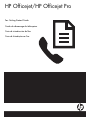 1
1
-
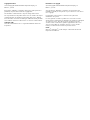 2
2
-
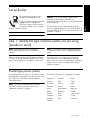 3
3
-
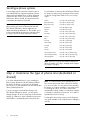 4
4
-
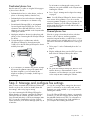 5
5
-
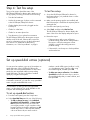 6
6
-
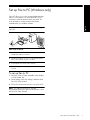 7
7
-
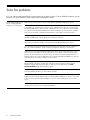 8
8
-
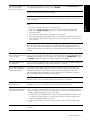 9
9
-
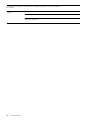 10
10
-
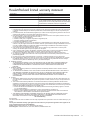 11
11
-
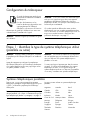 12
12
-
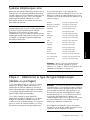 13
13
-
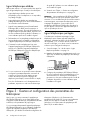 14
14
-
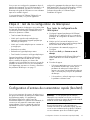 15
15
-
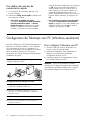 16
16
-
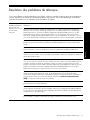 17
17
-
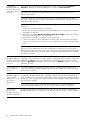 18
18
-
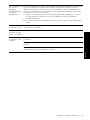 19
19
-
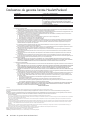 20
20
-
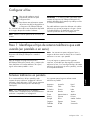 21
21
-
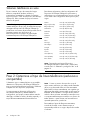 22
22
-
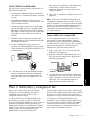 23
23
-
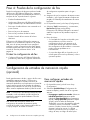 24
24
-
 25
25
-
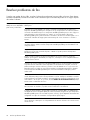 26
26
-
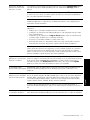 27
27
-
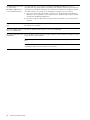 28
28
-
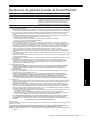 29
29
-
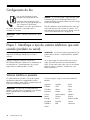 30
30
-
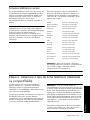 31
31
-
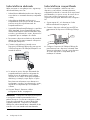 32
32
-
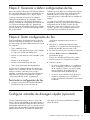 33
33
-
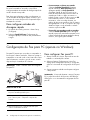 34
34
-
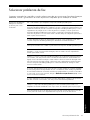 35
35
-
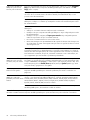 36
36
-
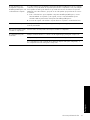 37
37
-
 38
38
-
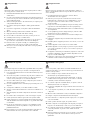 39
39
-
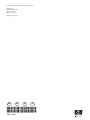 40
40
HP J4550 Guía de inicio rápido
- Tipo
- Guía de inicio rápido
- Este manual también es adecuado para
En otros idiomas
- français: HP J4550 Guide de démarrage rapide
- English: HP J4550 Quick start guide
- português: HP J4550 Guia rápido
Documentos relacionados
-
HP Officejet Pro 8500 All-in-One Printer series - A909 Guía del usuario
-
HP Officejet J5700 All-in-One Printer series Guía del usuario
-
HP OFFICEJET 4500 G510A El manual del propietario
-
HP Officejet 4620 e-All-in-One Printer series Guía del usuario
-
HP (Hewlett-Packard) Officejet Pro 8500A e-All-in-One Printer series - A910 Manual de usuario
-
HP Officejet Pro 8620 e-All-in-One Printer series Manual de usuario
-
HP Officejet 2620 All-in-One Printer Guia de referencia
-
HP HP Officejet 4630 El manual del propietario
-
HP OfficeJet 4650 All-in-One Printer series El manual del propietario
-
HP Officejet 2622 El manual del propietario